Chyby Mfc100u.dll jsou způsobeny situacemi, které vedou k odebrání nebo poškození souboru DLL mfc100u, což je důležitá součást běhové knihovny Visual C ++ dodávané společností Microsoft.
V některých případech mohou chyby mfc100u.dll naznačovat problém s registrem, problém s virem nebo malwarem nebo dokonce selhání hardwaru, ale tyto možnosti jsou nepravděpodobné.
Dávejte pozor, abyste nezaměňovali s chybějícími nebo nenalezenými chybami Mfc100.dll.
Chybová zpráva mfc100u.dll se může vztahovat na jakýkoli program nebo systém, který by mohl soubor použít v kterémkoli z operačních systémů společnosti Microsoft. To zahrnuje Windows 10, Windows 8, Windows 7, Windows Vista, Windows XP a Windows 2000.
Chyby Mfc100u.dll
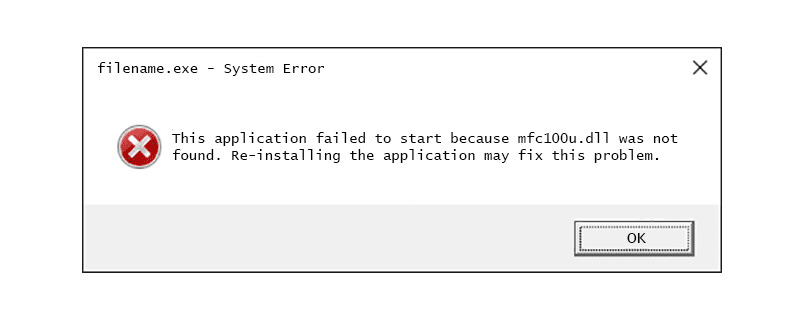
Existuje několik různých způsobů, jak se mohou chyby mfc100u.dll zobrazit ve vašem počítači. Zde jsou některé z běžnějších způsobů, jak byste mohli vidět chyby mfc100u.dll:
- Mfc100u.dll nebyl nalezen
- Start této aplikace se nezdařil, protože mfc100u.dll nebyl nalezen. Tento problém může vyřešit přeinstalování aplikace.
- Nelze najít [PATH] mfc100u.dll
- Soubor mfc100u.dll chybí.
- Nelze spustit [APLIKACI]. Chybí požadovaný komponent: mfc100u.dll. Nainstalujte si prosím znovu [APPLICATION].
Chybové zprávy Mfc100u.dll se mohou objevit při používání nebo instalaci určitých programů, při spuštění nebo vypnutí systému Windows nebo dokonce během instalace systému Windows.
Jak opravit chyby Mfc100u.dll
Nestahujte soubor mfc100u.dll z webu „Stažení DLL“. Existuje mnoho důvodů, proč je stahování souboru DLL špatný nápad. Pokud potřebujete kopii mfc100u.dll, je nejlepší ji získat z původního, legitimního zdroje.
Spusťte Windows v nouzovém režimu a proveďte některý z následujících kroků, pokud nemůžete běžně přistupovat k systému Windows kvůli chybě mfc100u.dll.
-
Stáhněte si aktualizaci zabezpečení MFC Microsoft Visual C ++ 2010 Service Pack 1 Redistributable Package a spusťte ji. Tím nahradíte / obnovíte mfc100u.dll nejnovější kopií poskytnutou společností Microsoft.
Pro tuto aktualizaci máte od společnosti Microsoft k dispozici několik možností stažení na základě verze systému Windows, kterou jste nainstalovali - x86 (32bitová) nebo x64 (64bitová).
Snažte se tento krok dokončit. Použití této aktualizace je téměř vždy řešením chyb mfc100u.dll.
-
Nainstalujte si všechny dostupné aktualizace systému Windows. Mnoho aktualizací Service Pack a dalších oprav nahrazuje nebo aktualizuje některé ze stovek distribuovaných souborů DLL společnosti Microsoft ve vašem počítači. Soubor mfc100u.dll lze zahrnout do jedné z těchto aktualizací.
Aktualizujte systém Windows, i když víte, že soubor mfc100u.dll nebude nainstalován s jednou z aktualizací. Je možné, že je nutná konkrétní aktualizace, než bude soubor mfc100u DLL fungovat správně. Jinými slovy, tento soubor DLL může být závislý na jiném souboru nebo sadě souborů, které mohou být zahrnuty do aktualizace systému Windows.
-
Obnovte mfc100u.dll z koše. Nejjednodušší možnou příčinou "chybějícího" souboru mfc100u.dll je to, že jste jej omylem smazali.
-
Spusťte antivirovou / malware kontrolu celého systému. Některé chyby mfc100u.dll mohou souviset s virem nebo jinou malwareovou infekcí v počítači, která poškodila soubor DLL. Je dokonce možné, že chyba mfc100u.dll, kterou vidíte, souvisí s nepřátelským programem, který se maskuje jako soubor.
Pokud zjistíte, že soubor DLL je opravdu virus nebo jiný škodlivý program, nebo byl nainstalován spolu s malwarem a neměl by být ve vašem počítači, důrazně doporučujeme nainstalovat vždy zapnutý antivirový program, který by tyto hrozby zachytil dříve, než může způsobit jakékoli poškození. Pro Windows existuje spousta bezplatných AV programů.
-
Ukončete nebo odinstalujte program, který způsobuje chybu DLL. Někdy program spustí nechtěný nebo zbytečný proces na pozadí, který způsobí tuto chybu DLL mfc100u.
17 bezplatných odinstalačních programů pro odebrání nežádoucích aplikací
Například software Sony VAIO Update může spouštět aktualizační postupy na pozadí a nechtěně způsobit chyby mfc100u.dll související s „VUDesktopToast.exe - systémová chyba“. Problém může vyřešit odebrání aktualizačního nástroje.
Tento krok je třeba dodržet, pouze pokud program nezbytně nepotřebujete. Pokud si raději program ponecháte, zvažte místo toho přeinstalování softwaru.
-
Pomocí nástroje Obnovení systému můžete vrátit poslední změny systému. Pokud máte podezření, že chyba mfc100u.dll byla způsobena změnou provedenou v důležitém souboru nebo konfiguraci, může problém vyřešit Obnovení systému.
-
Otestujte paměť počítače a poté otestujte pevný disk. Většinu řešení potíží s hardwarem jsme nechali na poslední krok, ale paměť a pevný disk vašeho počítače lze snadno otestovat a jsou nejpravděpodobnějšími součástmi, které by mohly způsobit chyby mfc100u.dll při jejich selhání.
Pokud některý z testů hardware selže, co nejdříve vyměňte paměť nebo vyměňte pevný disk.
-
Opravte instalaci systému Windows. Pokud výše uvedené pokyny pro řešení potíží se soubory mfc100u.dll výše nejsou úspěšné, mělo by provedení opravy nebo instalace při spuštění obnovit všechny soubory DLL systému Windows do jejich pracovních verzí.
-
Použijte bezplatný čistič registru k opravě problémů souvisejících s mfc100u.dll v registru. Bezplatný program pro vyčištění registru vám může pomoci odebráním neplatných položek registru mfc100u.dll, které mohou způsobovat chybu DLL.
Zřídka doporučuji použití čističů registru. Tuto možnost jsem zahrnul jako pokus „poslední instance“, než přijde další destruktivní krok.
-
Proveďte čistou instalaci systému Windows. Čistá instalace systému Windows vymaže vše z pevného disku a nainstaluje novou kopii systému Windows. Pokud žádný z výše uvedených kroků chybu mfc100u.dll neopraví, měl by to být váš další postup.
Během čisté instalace budou vymazány všechny informace na vašem pevném disku. Ujistěte se, že jste provedli nejlepší možný pokus o opravu chyby mfc100u.dll pomocí kroku odstraňování problémů před tímto.
-
Odstraňte problém s hardwarem, pokud chyby mfc100u.dll přetrvávají. Po čisté instalaci Windows může váš problém DLL souviset pouze s hardwarem.
